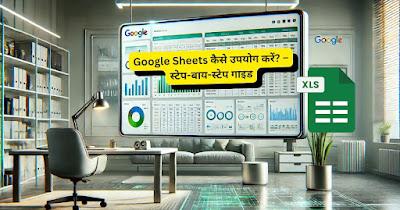आज के डिजिटल युग में डेटा को मैनेज करने के लिए यह एक बेहतरीन और फ्री टूल है। यह Microsoft Excel जैसा ही एक स्प्रेडशीट टूल है, लेकिन यह क्लाउड-बेस्ड होने के कारण कहीं से भी एक्सेस किया जा सकता है।
Thank you for reading this post, don't forget to subscribe!अगर आप स्टूडेंट, वर्किंग प्रोफेशनल, बिजनेसमैन, ब्लॉगर, या कोई भी डेटा-मैनेजमेंट से जुड़ा काम करने वाले व्यक्ति हैं, तो यह आपके लिए बहुत फायदेमंद साबित हो सकता है।
इस पोस्ट में हम सीखेंगे Google Sheets क्या है, इसे कैसे इस्तेमाल करें, और इसके कुछ बेहतरीन टिप्स और ट्रिक्स।
सबसे पहले ये क्या है?
ये एक ऑनलाइन स्प्रेडशीट टूल है, जो आपको डेटा एंट्री, एनालिसिस, ग्राफ बनाना, फॉर्मूला अप्लाई करना और कोलैबोरेशन करने की सुविधा देता है।
➡ Google Sheets खोलें: Google Sheets
✅ 100% फ्री और ऑनलाइन
✅ Excel की तरह फॉर्मूला और फंक्शन्स सपोर्ट करता है
✅ टीम के साथ रियल-टाइम कोलैबोरेशन कर सकते हैं
✅ कहीं से भी एक्सेस कर सकते हैं (PC, Mobile, Tablet)
इसे कैसे खोलें?
1️⃣ Google Drive से Open करें
🔹 Google Drive खोलें
🔹 “New” बटन पर क्लिक करें
🔹 Google Sheets चुनें
🔹 एक नया स्प्रेडशीट खुल जाएगा
2️⃣ डायरेक्ट इसे Website से खोलें
🔹 सीधे Google Sheets वेबसाइट पर जाएं
🔹 “Blank Spreadsheet” चुनें या पहले से बने टेम्पलेट्स का उपयोग करें
3️⃣ Excel File को Google Sheets में खोलें
🔹 Google Drive में Excel फ़ाइल अपलोड करें
🔹 फ़ाइल पर राइट-क्लिक करें → Open with → Google Sheets
Google Sheets के बेसिक फीचर्स
📌 1. सेल्स और कॉलम एडिट करना
- किसी भी सेल में क्लिक करके डेटा डालें
- Enter दबाकर अगली सेल में जाएं
- Tab दबाकर अगली कॉलम में जाएं
- डबल-क्लिक करके सेल को एडिट करें
📌 2. फॉर्मूला और फंक्शन्स का उपयोग
🔹 SUM (जोड़ने के लिए)
=SUM(A1:A5)
🔹 AVERAGE (औसत निकालने के लिए)
=AVERAGE(B1:B10)
🔹 COUNT (गिनती करने के लिए)
=COUNT(A1:A10)
🔹 IF फंक्शन (शर्त लगाने के लिए)
=IF(A1>50, "Pass", "Fail")
👉 इनका उपयोग करके आप अपने डेटा का एनालिसिस और रिपोर्टिंग कर सकते हैं।
📌 3. डेटा को फ़िल्टर और सॉर्ट करना
✅ डेटा को बड़े से छोटे (Sort Z → A) या छोटे से बड़े (Sort A → Z) क्रम में व्यवस्थित करें।
✅ Filter Icon पर क्लिक करें और सिर्फ जरूरी डेटा को देखें।
✅ Advanced Filter में जाकर डेट, टेक्स्ट या नंबर के आधार पर डेटा छाँट सकते हैं।
📌 4. डेटा को चार्ट और ग्राफ में बदलना
✅ डेटा सिलेक्ट करें → Insert → Chart
✅ Bar Chart, Pie Chart, Line Graph, Column Chart आदि में बदल सकते हैं।
✅ Chart Editor में जाकर इसका डिज़ाइन और डेटा सेटिंग्स एडिट कर सकते हैं।
📌 5. डेटा को एक्सपोर्ट और शेयर करना
✅ Google Sheets को Excel (.xlsx), PDF, CSV में डाउनलोड कर सकते हैं।
✅ “Share” बटन पर क्लिक करके किसी के साथ भी Edit, View या Comment Permission के साथ शेयर कर सकते हैं।
✅ Sheets को Public Link बनाकर ऑनलाइन शेयर भी कर सकते हैं।
google trends के बारे में पढ़ने के लिए यहां क्लिक करें
Google Sheets के Advanced फीचर्स और ट्रिक्स
🎯 Real-Time Collaboration – एक साथ कई लोग एक ही फाइल पर काम कर सकते हैं।
🎯 Conditional Formatting – किसी भी सेल को कलर कोड कर सकते हैं, जैसे अगर वैल्यू 100 से ज्यादा हो तो रेड दिखे।
🎯 Google Forms से लिंक करना – अगर आप Google Forms से डेटा कलेक्ट करते हैं, तो उसे डायरेक्ट Google Sheets में स्टोर कर सकते हैं।
🎯 Scripts और Macros – अपने काम को ऑटोमेट करने के लिए Google Apps Script का उपयोग कर सकते हैं।
अंत में जाते-जाते
Google Sheets सिर्फ एक स्प्रेडशीट टूल नहीं है, बल्कि एक पावरफुल डेटा मैनेजमेंट और रिपोर्टिंग सिस्टम है।
अगर आप ब्लॉगर, स्टूडेंट, बिजनेसमैन, या फ्रीलांसर हैं, तो Google Sheets आपके डेटा एनालिसिस, फॉर्मूला एप्लिकेशन, रिपोर्टिंग, और कोलैबोरेशन के लिए बहुत काम आ सकता है।
👉 क्या आपने पहले Google Sheets का उपयोग किया है? अगर हां, तो आपका फेवरेट फीचर कौन-सा है? कमेंट में बताएं!